ATRをもとにしたチャネルを表示するMT4インジケーター「VTS_VG_G1」
更新日時:
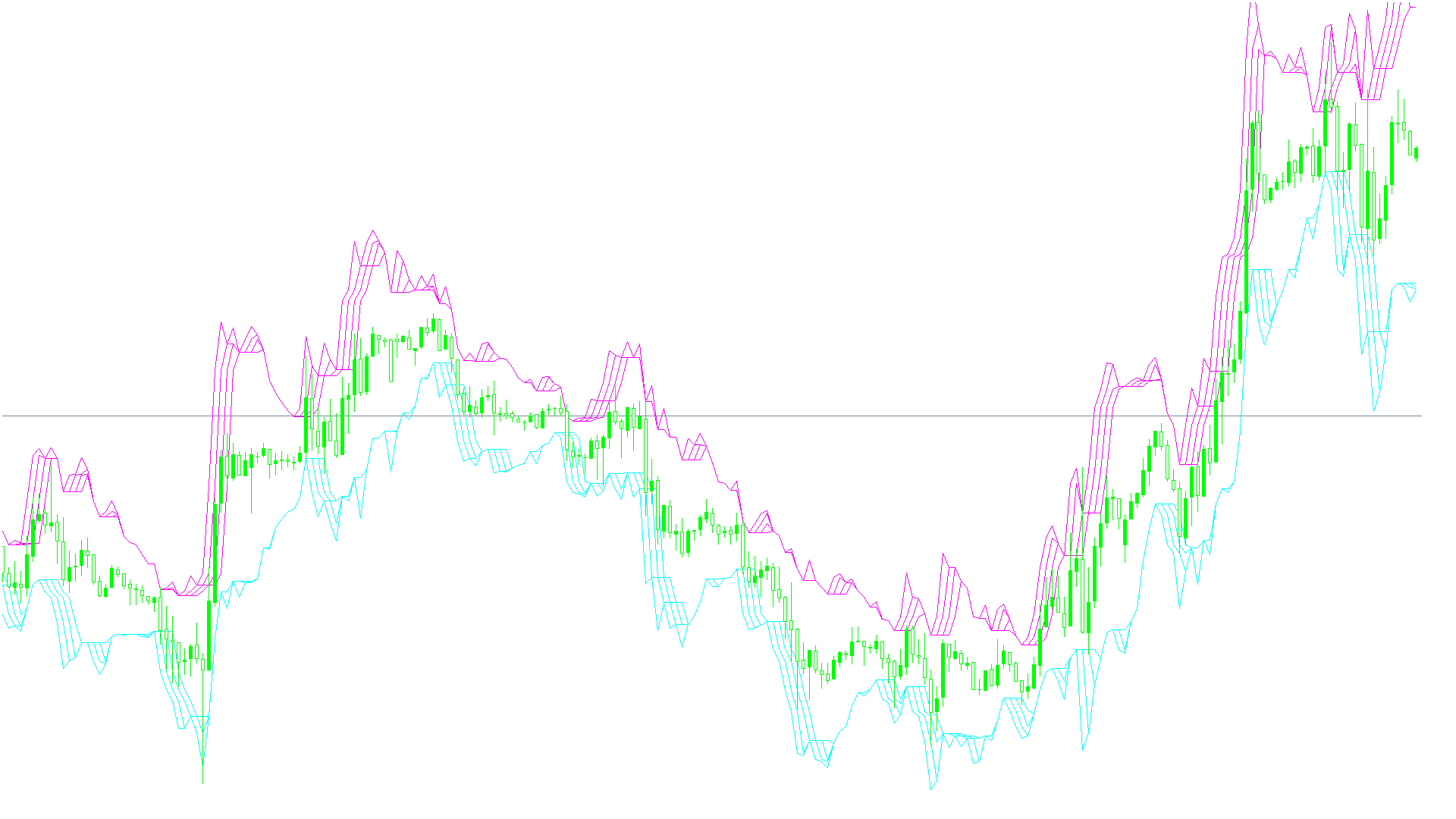
トレンドが発生したことを確認できるインジケーターがあればと考えたことはないでしょうか。
「VTS_VG_G1」は、ATRをもとにチャネルを表示するインジケーターで、次のような方に向いています。
トレンドの有無を確認したい方
トレンドの方向を分析したい方
以上のような方のためにこの記事では、「VTS_VG_G1」について解説します。
VTS_VG_G1の概要
インジケーターを起動すると、チャネル上方のラインはピンク、チャネル下方のラインは水色で表示されます。
「VTS_VG_G1」が表示する各ラインの算出方法は以下の通りです。
VTS=終値-「kATR」×ATR
VTS1=終値+「kATR」×ATR
VTS2=VTSと前のVTSの内、大きい方の値
VTS3=VTS1と前のVTS1の内、小さい方の値
VTS4=VTS2と前のVTS2の内、大きい方の値
VTS5=VTS3と前のVTS3の内、小さい方の値
VTS6=VTS4と前のVTS4の内、大きい方の値
VTS7=VTS5と前のVTS5の内、小さい方の値
上昇トレンドでは水色のラインが全て重なって表示され、下降トレンドではピンクのラインが全て重なって表示されます。
チャネル系のインジケーターを用いた手法の多くは、価格とチャネルが接触した後、チャネルの内側に向けてエントリーする方法か、チャネルをブレイクした方向にエントリーする方法のどちらかです。
「VTS_VG_G1」でもそういった手法が使えそうですが、実際の取引で使用する前に十分なバックテストを実施した方が良さそうです。
VTS_VG_G1を表示する方法
まずはインジケーターを入手しましょう。下記リンクからダウンロードして下さい。
VTS_VG_G1のダウンロード先は以下となります。
※幣サイトではなく別サイトへのリンクが開きます。
MT4のインジケーター追加(インストール)の手順を説明ページを作ってみました。追加(インストール)手順が分からないという方はご参考下さい。
VTS_VG_G1のパラメーター解説
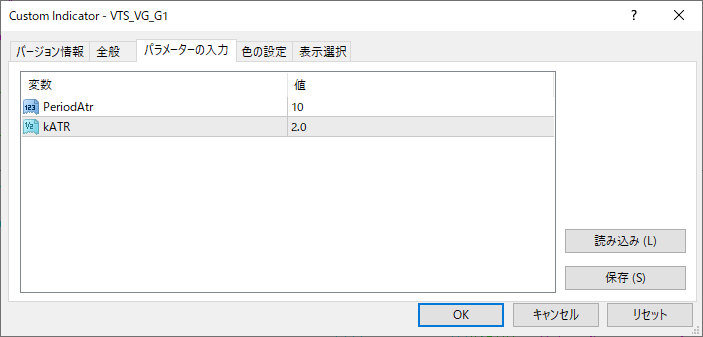
インジケーター挿入時または表示済みのインジケーターを右クリックで表示されるウィンドウの「パラメーターの入力」から設定できます。
| 入力項目 | 入力内容 |
PeriodAtr |
ATR算出期間 初期値:10 ATRの算出期間を設定します。 |
kATR |
ATR乗数 初期値:2 ATRを乗算する値を設定します。 |
「PeriodAtr」は、ATRの算出期間を設定するための項目で、値に応じてATRに反映されるボラティリティが変化します。
「kATR」は、ATRを乗算する値を設定するための項目です。
大きな値に設定するとチャネルの幅が広くなり、小さな値に設定するとチャネルの幅が狭くなります。
まとめ
「VTS_VG_G1」について解説してきましたが、ポイントをまとめると以下のようになります。
ATRによって幅が変化するチャネルを表示する。
チャネル上方のラインはピンク、チャネル下方のラインは水色で表示される。
上昇トレンドでは水色のラインが全て重なる。
下降トレンドではピンクのラインが全て重なる。
「VTS_VG_G1」は、トレンドの発生を確認したい方に向いているインジケーターです。
実際の相場でどの程度うまく機能するのかを、確認した上で使用した方が良いでしょう。

